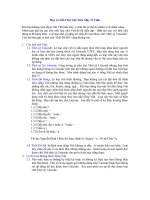THIẾT KẾ TRÊN MÁY VI TÍNH - Phần 1 AUTOCAD 3D - Chương 5 pps
Bạn đang xem bản rút gọn của tài liệu. Xem và tải ngay bản đầy đủ của tài liệu tại đây (742.03 KB, 6 trang )
AutoCAD 3D
Chương 5. Tô bóng mô hình 3D
5.1. Lệnh Shade.
Hnh ảnh thể hiện khi t mău bằng lệnh Shade phụ thuộc văo giâ trị của câc biến
SHADEDGE vă SHADEDIF. Hnh ảnh năy thể hiện trín một mặt phẳng. Tuỳ thuộc văo
giâ trị của biến hệ thống SHADEDGE ta c câc kiểu t mău khâc nhau:
SHADEDGE = 0: Tô màu các mặt không thể hiện các cạnh. Mặt trơn đi hỏi măn
hnh c 256 mău.
Command: shadedge↵
Enter new value for SHADEDGE <2>:
0↵
Command: SHADE↵
Hình 5.1. Tô bóng bằng lệnh Shade khi biến SHADEDGE = 0.
SHADEDGE = 1: Tô màu các mặt theo màu của các đối tượng, các cạnh có màu
nền. Mặt trơn. Đòi hỏi màn hình có 256 màu.
Hình 5.2. Tô bóng bằng lệnh Shade khi biến SHADĐGE = 1.
Command: shadedge↵
BS: Nguyễn Quang Trung 55
AutoCAD 3D
Enter new value for SHADEDGE <2>: 1↵
Command: SHADE↵
SHADEDGE = 2: Tô màu các mặt bằng màu nền, Các cạnh có màu của đối tượng.
Màn hình bất kỳ.
Command: shadedge↵
Enter new value for SHADEDGE <2>: 2↵
Command: SHADE↵
Hình 5.3. Tô bóng bằng lệnh Shade khi biến SHADDDGE = 2.
SHADEDGE = 3: Các cạnh được tô màu bởi màu của các đối tượng, các cạnh có
màu nền. Mặt là các mặt phẳng đa giác. Màn hình bất kỳ.
Command: shadedge↵
Enter new value for SHADEDGE <2>: 3↵
Command: SHADE↵
Hình 5.4. Tô bóng bằng lệnh Shade khi biến SHADDDGE = 3.
BS: Nguyễn Quang Trung 56
AutoCAD 3D
5.2. Lệnh Shademode.
Lệnh Shademode cung cấp các lựa chọn thể hiện hình ảnh tô màu và dạng khung
day cho các đối tượng trên Viewport hiện hành. Bạn có thể hiệu chỉnh các đối tượng tô
bóng mà không cần tái tạo lại bản vẽ.
Command: SHADEMODE↵ Current mode: Hidden
Enter option
[2Dwireframe/3Dwireframe/Hidden/Flat/Gouraud/fLat+edges/gOuraud+edges]
<Hidden>: Chọn tuỳ chọn.
2Dwireframe: Hiển thị các đối tượng là đường thẳng và đường cong để biểu diễn
các đường biên. Các đối tượng hình ảnh, OLE, dạng dường và chiề
u rộng nét vẽ được
hiển thị. Nếu biến hệ thống COMPASS = 1 thì không xuất hiện hình ảnh dạng này.
Hình 5.5. Lệnh Shademode với tuỳ chọn 2Dwireframe
3Dwireframe: Hiển thị các đối tượng là đường thẳng và đường cong để biểu diễn
các đường biên. Hiển thị biểu tượng 3D UCS. Các đối tượng hình ảnh, OLE, dạng
đường và chiều rộng nét vẽ không được hiển thị. Có thể gán biến COPAMSS=1 để
quan sát compass. Màu mà bạn gán cho đối tượng sẽ được hiển thị.
BS: Nguyễn Quang Trung 57
AutoCAD 3D
Hình 5.6. Lệnh Shademode với tuỳ chọn 3Dwireframe
Hidden: Hiển thị các đối tượng, sữ dụng biểu diễn mô hình 3D dạng khung dây và che
các đường biểu diễn mặt khuất
Hình 5.7. Lệnh Shademode với tuỳ chọn Hidden.
Flat: Tô màu các đối tượng giữa các mặt đa giác. Các đối tượng xuất hiện dưới
dạng các mạt phẳng và không trơn nếu so sánh với tô màu bằng lựa chọn Gouraund
Shaded.
Hình 5.8. Lệnh Shademode với tuỳ chọn Flat
Gouraud: Tô màu các đối tượng và làm trơn các cạnh giữa các mặt đa giác. Các
đối tượng xuất hiện sẽ trơn và gần giống hiện thực.
BS: Nguyễn Quang Trung 58
AutoCAD 3D
Hình 5.9. Lệnh Shademode với tuỳ chọn Gouraud
fLat+edges: Kết hợp giữa các lựa chọn Flat Shaded và Wiframe. Các đối tượng
được Flat Shaded cùng với sự hiển thị của khung dây.
Hình 5.10. Lệnh Shademode với tuỳ chọn fLat+edges.
gOuraud+edges: Kết hợp giữa các lựa chọn Gouraud Shaded và Wiframe. Các đối
tượng được Gouraud Shaded cùng với sự hiển thị của khung dây.
BS: Nguyễn Quang Trung 59
AutoCAD 3D
Hình 5.11. Lệnh Shademode với tuỳ chọn gOuraud+edges.
5.3. Lệnh Render.
Hình 5.12. Hộp thoại lệnh Render
Tô bóng đối tượng bằng các tùy chọn trên hộp thoại.
Chúc thành công!
BS: Nguyễn Quang Trung 60